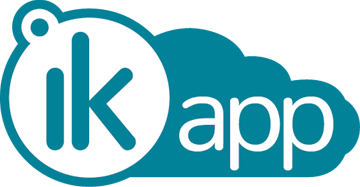Oinarrizko ezarpenak
Ikapp instalazio bat jaso bezain laster oinarrizkoak diren ezarpen batzuk egin behar dira.
Pasahitza aldatu:
Erabiltzen ari garen erabiltzailearen pasahitza aldatzeko, ikapp instalazioaren webgunean sartu eta saioa hasi behar da. Saioa hasteko kaxarik ikusi ezean, nabigatzailearen helbide barran, webgunea/user idatz daiteke. (www.ikastola.net/user adibidez.)
Balio lehenetsiz, Ikapp instalazio huts baten erabiltzaile eta pasahitza honakoak dira:
Erabiltzailea: ikasadmin
Pasahitza: ikasadmin
Saioa hasi ostean, erabiltzailearen pantailara joan behar da. Bigarren aukera erabili baduzue, pantaila hori, zuzenean kargatuko da. Bestela kaixo ikasadmin testuan klik egin. Pantaila honetan tab edo pestaina batzuk daude, editatu aukeratu.
Uneko pasahitza eremuan, indarrean dagoen pasahitza jarri behar da eta pasahitza aldatzeko, Pasahitza eta Baieztatu pasahitza eremuetan berria idatzi. Kontuan hartu azken bi eremu hauetan testu bera egon behar duela.
Amaitzeko Gorde sakatu.
Mail bidalketak:
Aplikazioak, buletinak bidaltzeko edo beste zenbait funtzionalitateentzako, mezu elektronikoak bidali behar ditu. Mezu hauek posta elektroniko kontu batetik bidali behar dira. Hauek dira kontua definitzeko eman beharreko pausuak:
- Administrariaren menuko konfigurazioa klikatu.
- Konfigurazio pantailatik PHPMailer aukeratu. Eskuin aldean dagoen Sistema atalaren barruan dago.
- Erabili PHPmailer e-posta bidaltzeko aktibatu
- SMTP zerbitzari nagusia eremua bete. Google kontu bat erabili nahi baduzue, smtp.gmail.com jarri bertan.
- SMTP Portua eremuan, SMTP zerbitzariak erabiltzen duen portua jarri behar da. Googleren kasuan 465
- Segurtasun protokolo bat erabiltzen bada, select-ean protokolo egokia aukeratu. Googleren kasuan SSL.
- SMTP autentifikazioa atalean erabiliko den posta kontuaren erabiltzailea eta pasahitza jarri behar dira.
Aukera gehiago dauden arren, ez dira derrigorrezkoak. Aukera hauen argibideak konfigurazio pantailan bertan ikus daitezke.
Egindakoa ondo dagoela zihurtatzeko, Test Konfigurazioa atala dago. Bertan helbide elektroniko bat jarri eta gorde botoia sakatu eta segundu gutxira, test mezu bat bidaliko da idatzitako helbidera.
Gmail bitartez egunean 3000 mezu bidaltzeko muga dago. Muga gainditzeko mail masiboentzako zerbitzu desberdinak daude interneten. Critsend izeneko zerbitzua forgatu dugu eta egoki funtzionatzen duela ikusi dugu. Zerbitzu hau erabili nahi baduzue, beraien webgunean (http://www.critsend.com) izena eman beharko duzue eta ondoren, Ikapp PHPMailer honela bete:
- Erabili PHPmailer e-posta bidaltzeko beti aukeratuta egon beharko da.
- SMTP zerbitzari nagusia: smtp.critsend.com
- SMTP portua: 587
- Protokolo segurua erabili: TLS
- SMTP AUTENTIFIKAZIOA
- Erabiltzailearen izena: adibidea@helbidea.net
- Pasahitza: ******** (critsend kontratatzerakoan ematen duten pasahitza)
- Hide password (aukeratzea gomendatzen da segurtasun neurriengatik)
- Critsen zerbitzua ez da doakoa. Prezioen taula ikusteko sartu hemen: http://www.critsend.com/pricing
Baino Critsend ez da hau egiteko sistema bakarra. SendGrid beste aukera on bat da: sendgrid.com. Egunean 400 mezu baino gutxiago bidali nahi baditugu ez dugu ezer ordaindu beharko, baino gehiago bidaltzeko bai. Hemen prezioak. Sistema honek ez du mezu tamainan mugarik eta bidalitako mezuen jarraipena egiteko aukera ematen du, hauek Spam karpetar iritsi diren jakiteko, zabalduak izan diren jakiteko, zabaldu dituenak geografikoki nondik zabaldu dituen ikusteko...
Konfigurazioa oso sinplea da. Gridsend webgunean erabiltzaile lortu ostean, hauek dira Ikapp-eko PHP mailer atalean jarri beharreko datuak:
- Erabili PHPmailer e-posta bidaltzeko beti aukeratuta egon beharko da.
- SMTP zerbitzari nagusia: smtp.sendgrid.net
- SMTP portua: 587
- Protokolo segurua erabili: TLS
- SMTP AUTENTIFIKAZIOA
- Erabiltzailearen izena: Sendgrid zerbitzuko erabiltzaile izena
- Pasahitza: SendGrid-eko pasahitza
- Hide password (aukeratzea gomendatzen da segurtasun neurriengatik)
Gunearen informazioa:
Gunearen informazio orokorra kudeatzeko konfigurazio pantailan, sistema barruan dagoen Gunearen informazioa aukeratu. Atal honetan hiru eremu garrantzitsu bete behar dira:
- Gunearen izena: Webguneak duen izena zehazten du. Nabigatzaileen pestainetan ikusiko da.
- Leloa: Webguneak lelo bat izan dezake, baino ez da derrigorrezkoa. Adibide gisa, balio lehenetsiz honakoa jarri dugu: Iturri zaharretik edaten dut. Ur berria edaten, beti berri den ura betiko iturri zaharretik (JOXAN ARTZE)
- E-posta helbidea: Webgunearen administrariaren posta helbidea jarri, aurreko ezarpenetan erabili den berdina. Puntu hau gauza desberdinetarako erabiltzen da; erabiltzaileak administrariarekin kontaktuan jartzeko, eguneraketen berri izateko...
Mantenu modua:
Arrazoi desberdinak direla medio, batzuetan webgunea blokeatu nahi izaten da. Eguneratze lanak egiteko, bertsio egonkor bat berreskuratzeko... Webgunea blokeatzeko konfigurazio pantailan, garapena barruan dagoen Mantenu modua aukeratu.
Jarri webgunea mantentze moduan aktibatu eta Mantentze moduaren mezua atalean erakutsi nahi den mezua idatzi.
Egindakoa amaitzean Jarri webgunea mantentze moduan desaktibatzeaz gogoratu.
Google analytics:
Webgunearen erabilpenaren jarraipena egin ahal izateko, Google Analytics modulua jarri dugu. Ikasweben ez bezala, Ikappen eduki guztia indexatua dago eta honi esker Googleren aplikazioak informazio askoz gehiago emango digu: Erabiltzaileak nondik sartzen diren, zein plataforma erabiltzen duten, sistema eragilea, erresoluzioa, non sartzen diren, atariko zein zatitan ematen dute klik gehiago...
Modulu honen ezarpenak, konfigurazioko sistema atalean ere badaude. Web Jabetza ID eremua betetzea nahikoa izango da webgunea aztertzen hasteko. Identifikadorea lortzeko Googleren honako webgunea erabili:
http://www.google.com/analytics/
Katxea ezabatu:
Webguneren abiadura hobetzeko katxe sistema bat erabiltzen da. Honi esker, erabiltzailearen eskaera bakoitza ez da datu baseraino heltzen. Emaitzak fitxategietan geratzen dira eta erabiltzaile batek, aurretik egin den eskaera bat egiten badu, fitxategi hauek erabiltzen dira erantzuna azkarrago emateko.
Webgunean aldaketak egin ezkero, baliteke aldaketa hauek bereala ez ikustea, Katxeatuta daudelako (hau asko gertatzen da css fitxategiekin.). Katxe kudeatzeko atala, Konfigurazio barruan dagoen garapena barruko errendimendua botoia sakatuta topatuko dugu.
Clear all caches botoia sakatuta, aplikazioaren katxe guztiak ezabatuko dira.
Cache pages for anonymous users aktibatua izatea komeni da.
Webguneko hizkuntza(k):
Webgunea hizkuntza batean edo gehiagotan joan daiteke. Balio lehenetsiz euskaraz, gaztelania eta ingelesa aktibo egongo diren arren, hau aldatzeko aukera dago. Horretarako hau egin behar da:
- Konfigurazioa - Herrialde eta hizkuntza - Hizkuntzak atalean sartu.
- Gaituta egon nahi diren hizkuntzak txekeatu eta besteak destxekeatu.
Hizkuntza bakarra gaituta uzten abda, hizkuntza aukeratzeko menua desagertu egingo da.
Erabiltzaileak:
Balio lehenetsiz administrariek bakarrik sor ditzakete erabiltzaileak. Hau aldatu nahi bada hemen sartu behar da: konfigurazioa --> kontuaren ezarpenak. Bertan atal hau aldatu beharko da: REGISTRATION AND CANCELLATION.
Beheko partean, erabiltzaileari bidaliko zaizkion zenbait mezua aldatzeko aukera dago.
Cookie:
Cookien legea betzeko eu-cookie-compliance izeneko modulua gehitu dugu. Hau konfiguratzeko: Konfigurazio-->EU cookie compliance aukeratu eta galdetegia bete.